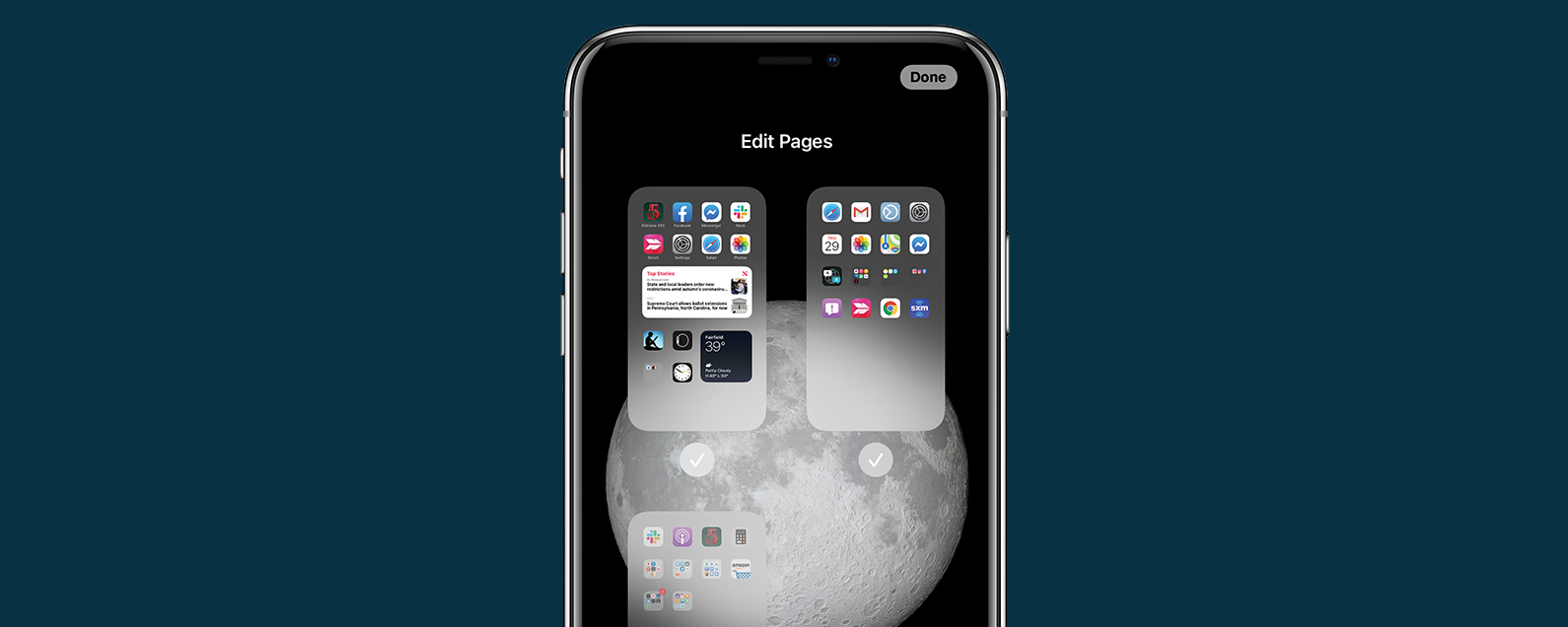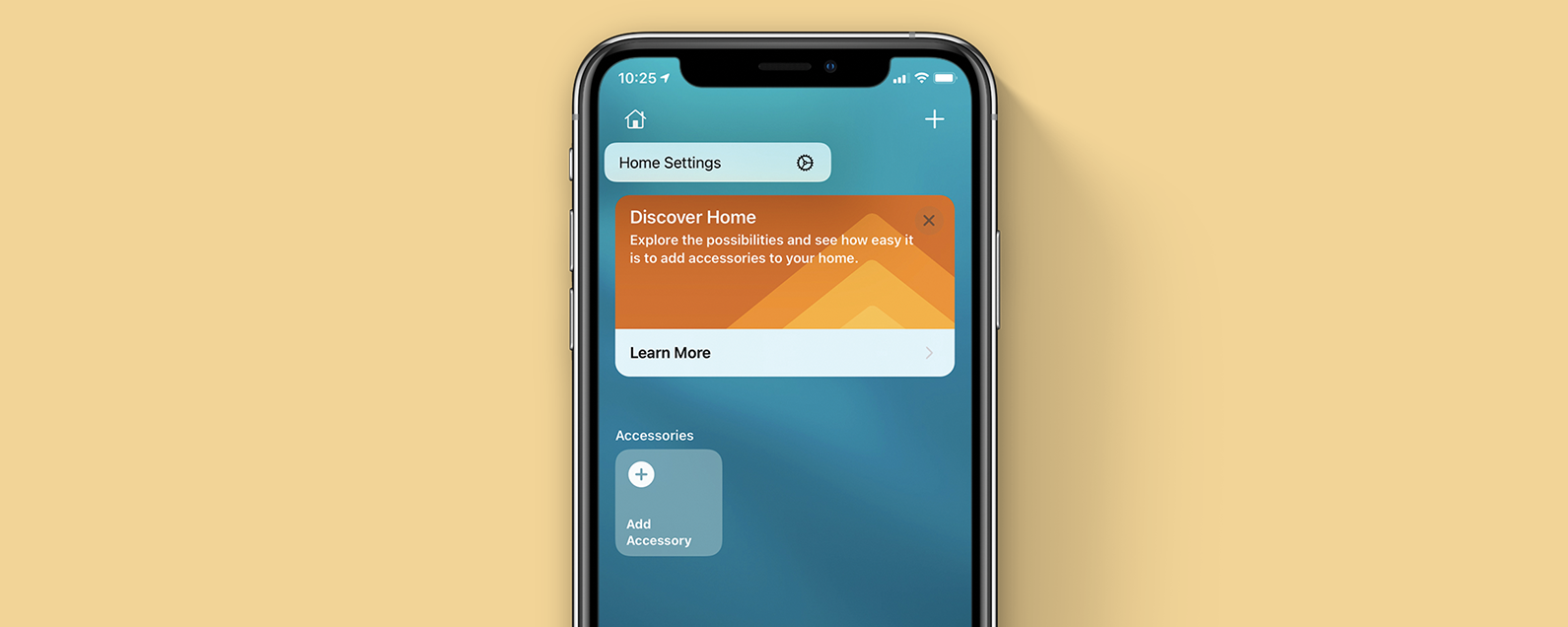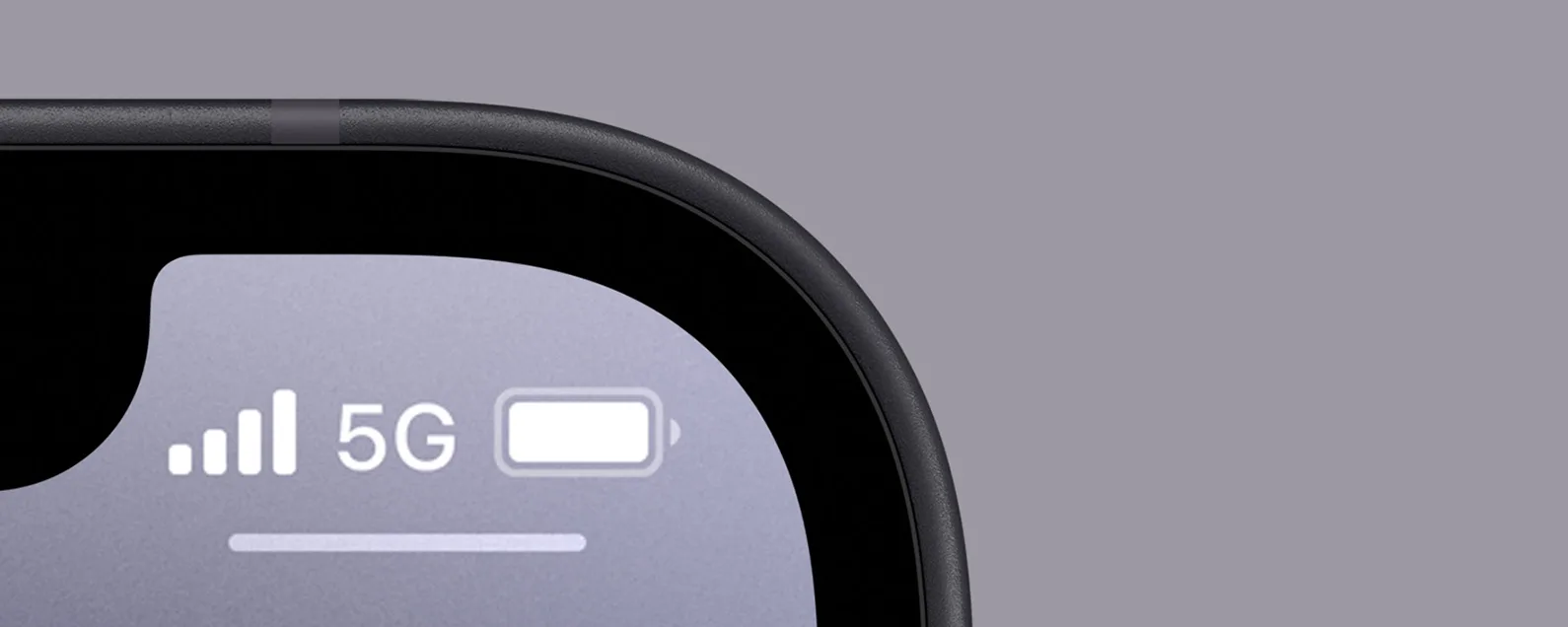如何在提醒中自动对杂货清单进行排序
经过艾米·斯皮茨法登 两人 更新于 09/18/2024
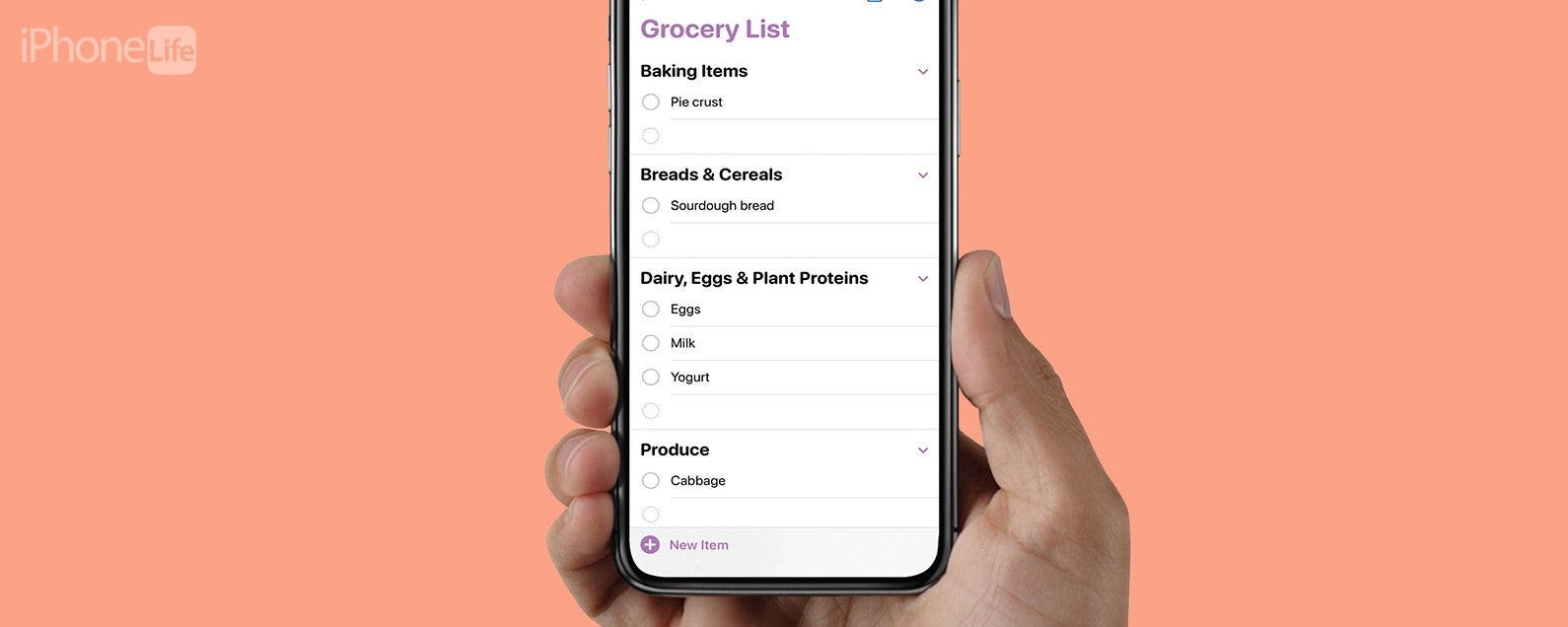
* 本文来自我们的每日提示时事通讯。报名。*
如果你喜欢在杂货店里有组织地游行,那么 iOS 17 已经适合你了。现在,“提醒”中的购物清单会自动分类,这样您就可以从一个部分获取所需的所有内容,然后再转到下一个部分。以下是如何让您的提醒购物清单在 iOS 17 中自动排序。
为什么你会喜欢这个技巧:
- 享受杂货店的高效旅行。
- 接收关于在哪里寻找您不太熟悉的成分的建议。
- 当您检查杂货时,可以浏览美观且直观的布局。
如何在提醒中按类别对杂货清单进行排序
系统要求
此技巧适用于运行 iOS 17 或更高版本的 iPhone。了解如何更新至 iOS 17。
如果你曾经在一家杂货店闲逛,却发现自己要折回商店的另一边去购买你第一次错过的产品,那么你会喜欢这个 iOS 17 的新功能。它会自动按类别对购物清单进行排序,确保您在每个部分一站式获得所需的一切。有关 iOS 17 让您的生活更轻松的更多方式,请查看我们的免费每日提示通讯。在开始之前,请确保您已在“提醒”应用中创建了购物清单。您可以从头开始创建一个排序的购物清单,但您需要知道如何在提醒应用程序中创建列表第一的。

发现 iPhone 的隐藏功能
获取每日提示(带有屏幕截图和清晰的说明),以便您每天只需一分钟即可掌握您的 iPhone。
- 打开你的提醒应用程序并选择您的杂货清单。

- 如果项目未自动排序,请点击更多图标在右上角。

- 轻敲显示列表信息。

- 轻敲列表类型。

- 轻敲杂货。

- 轻敲完毕。

- 您的杂货现在将自动按类别排序。点击一个条目将其标记出来。

简单易行!您可以在面包店部分找到。只要您的清单被标记为杂货清单,此设置就会保留,因此无需担心它会恢复。
每天一分钟掌握你的 iPhone:在这里注册将我们的免费每日提示直接发送到您的收件箱。